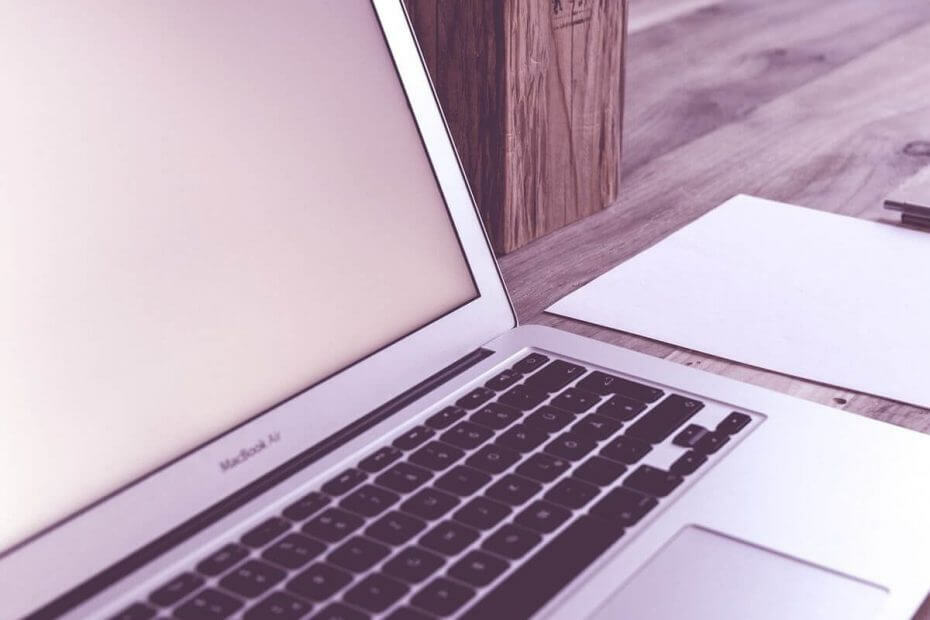
ეს პროგრამა თქვენს დრაივერებს განაგრძობს მუშაობას და ამით გიცავთ კომპიუტერის ჩვეულებრივი შეცდომებისგან და აპარატურის უკმარისობისგან. შეამოწმეთ თქვენი ყველა მძღოლი ახლა 3 მარტივ ეტაპზე:
- ჩამოტვირთეთ DriverFix (დადასტურებული ჩამოტვირთვის ფაილი).
- დააჭირეთ დაიწყეთ სკანირება იპოვონ ყველა პრობლემატური მძღოლი.
- დააჭირეთ განაახლეთ დრაივერები ახალი ვერსიების მისაღებად და სისტემის გაუმართაობის თავიდან ასაცილებლად.
- DriverFix გადმოწერილია ავტორი 0 მკითხველი ამ თვეში.
შეხვედრა Windows აღარ ამოიცნობს HomeGroup- ს ამ ქსელში არის ძალიან შემაშფოთებელი შეცდომის შეტყობინება. ეს ნიშნავს, რომ თქვენ ვერ შეძლებთ თქვენი ფაილების გაზიარებას თქვენს ქსელში.
WindowsGo– ს HomeGroup ვარიანტი საშუალებას გაძლევთ დააკავშიროთ ყველა კომპიუტერი, რომლებიც ერთ ადგილას გაქვთ ერთ ქსელთან, რითაც საშუალებას გაძლევთ გაზიაროთ მათ შორის ფაილები და პრინტერები.
შეცდომის შეტყობინება ჩნდება მაშინ, როდესაც მომხმარებელი რამდენიმე ვინდოუსის მოწყობილობით ახდენს ზოგიერთი ან ყველა კომპიუტერის განახლებას Windows 10-ზე, ხოლო HomeGroup გააქტიურებულია.
დღევანდელ სტატიაში შევისწავლით ამ საკითხის მოგვარების საუკეთესო გზებს. წაიკითხეთ მეტი, რომ შეიტყოთ მეტი.
რა უნდა გააკეთოს, თუ ვინდოუსი ვერ აღმოაჩენს HomeGroup- ს ამ ქსელში?
1. დროებით გამორთეთ ანტივირუსული და ეკრანმზოგი თქვენს კომპიუტერში
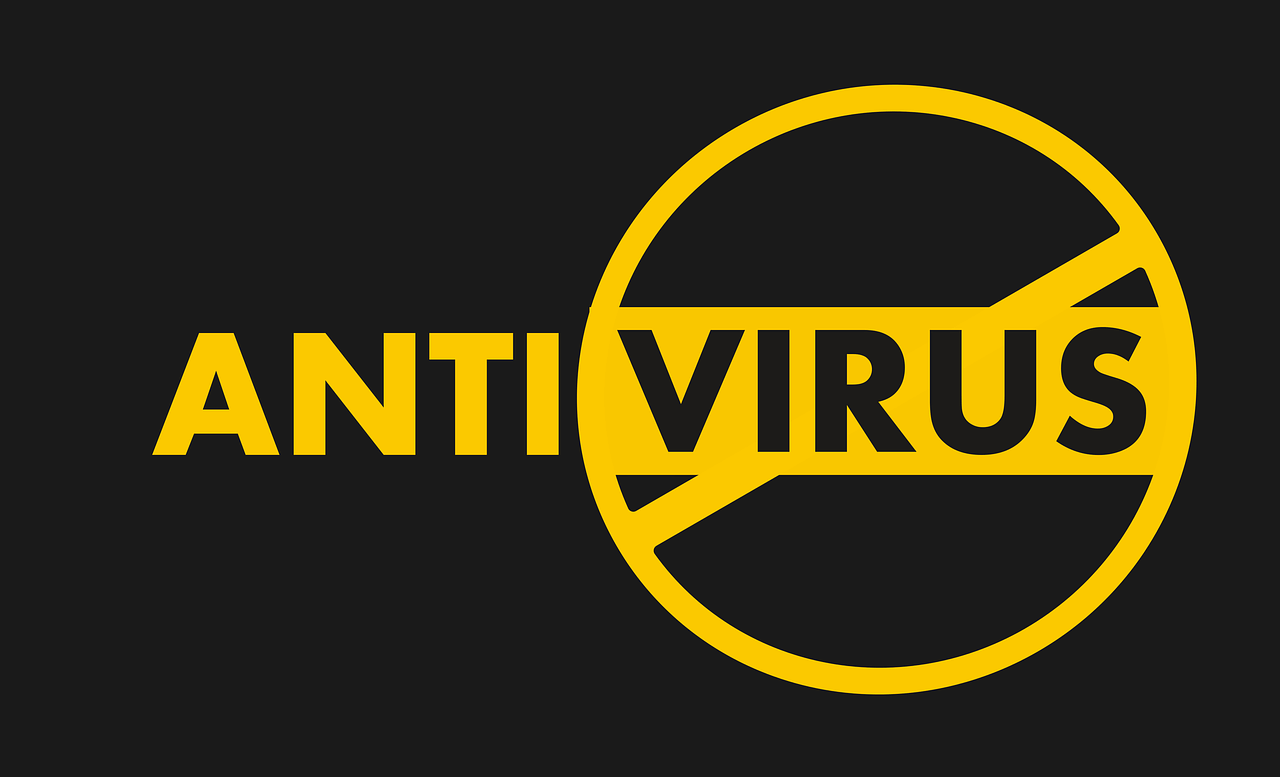
- კონფლიქტის გამო, რომელიც გამოწვეულია თქვენი კომპიუტერების Windows 10-ზე გადასვლით, ხოლო HomeGroup აქტიურია, ძალიან მნიშვნელოვანია, რომ აღმოვფხვრათ პროცესის დაბლოკვის სხვა შესაძლებლობები.
- ამ მიზეზით, თქვენ უნდა გამორთოთ თქვენი ანტივირუსული და firewall პროგრამები და შეეცადოთ დაუკავშირდეთ HomeGroup- ს.
- თუ ეს მეთოდი არ მუშაობს, გთხოვთ სცადოთ შემდეგი.
ერთხელ და სამუდამოდ გსურთ სახლის ჯგუფის ამოღება? აქ არის სწრაფი სახელმძღვანელო, თუ როგორ უნდა გააკეთოთ ეს!
2. გამოდით HomeGroup მხოლოდ იმ კომპიუტერზე, რომელიც თავდაპირველად ჯგუფის შესაქმნელად გამოიყენეს
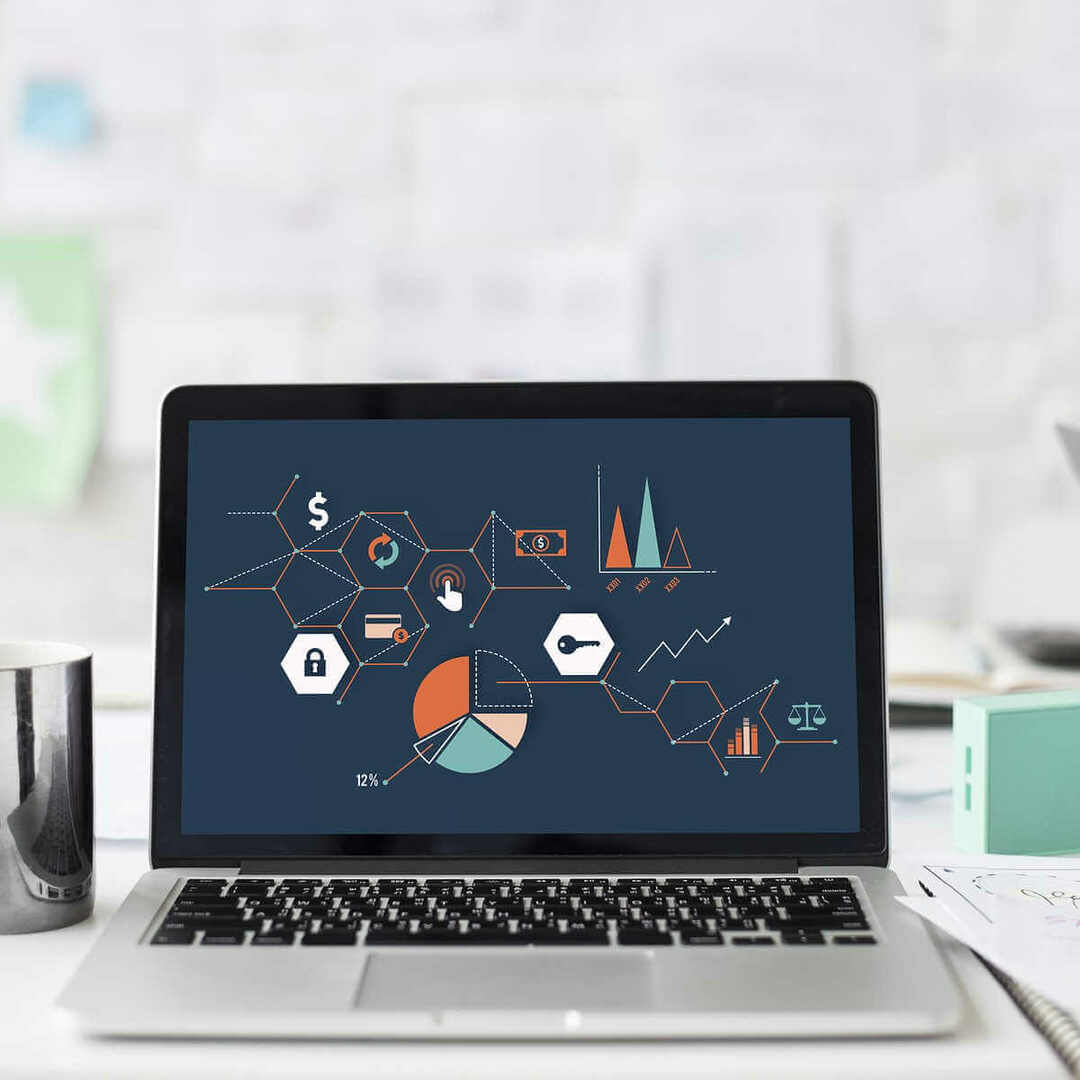
- გახსენით კომპიუტერი, რომელსაც იყენებთ HomeGroup- ის შესაქმნელად.
- დატოვეთ HomeGroup, რომელიც შეიცავს თქვენს სახლში არსებულ ყველა კომპიუტერს.
- შექმენით ახალი HomeGroup იგივე კომპიუტერიდან.
- გაითვალისწინეთ ახალი HomeGroup- ის პაროლი.
- გახსენით ქსელში დარჩენილი ყველა კომპიუტერი და დააკავშირეთ ისინი ახლად შექმნილ HomeGroup- თან.
- თუ ამ ვარიანტმა ვერ გადაჭრა თქვენი პრობლემა, მიჰყევით შემდეგ მეთოდს.
3. წაშალეთ პრობლემური HomeGroup- ის ყოველი ბოლო ნაწილი და შექმენით ახალი

Შენიშვნა: იმისათვის, რომ იპოვოთ ქვემოთ მითითებული საქაღალდე, უნდა გაააქტიუროთ დამალული ფაილების და საქაღალდეების ჩვენება. ამის გაკეთება შეგიძლიათ ღილაკზე დაჭერით ხედი ჩანართი Windows Explorer– ის შიგნით -> და მონიშნეთ ყუთი შემდეგ დამალული ფაილების ვარიანტის ჩვენება.
- გახსენით ყველა კომპიუტერი, რომელიც ძველი HomeGroup სესიის ნაწილია, გადადით შემდეგ დირექტორიაში:
C: \ Windows \ ServiceProfiles \ LocalService \ AppData \ როუმინგი \ PeerNetworking - წაშლა ყველა შინაარსი PeerNetworking საქაღალდე.
- დაჭერა Windows Key + R გასაღებები ქსელის თითოეულ კომპიუტერზე -> ტიპი services.msc -> დაჭერა შედი.
- Შიგნით მომსახურების მენეჯერი ფანჯარა -> დააწკაპუნეთ ღილაკზე საწყისი ჯგუფის პროვაიდერი -> აირჩიეთ გაჩერდი.
- გამორთეთ ყველა კომპიუტერი.
- ჩართეთ ერთი კომპიუტერი არ იყო პირველი, რომელიც შეიქმნა პირველი საწყისი ჯგუფი -> ახლის შექმნა საწყისი ჯგუფი
- ყველა სხვა კომპიუტერი დააკავშირეთ ახლად შექმნილ HomeGroup- ს.
ამ სახელმძღვანელოში შევისწავლეთ რამდენიმე საუკეთესო მეთოდი Windows– ის მოსაგვარებლად, აღარ ამჩნევს HomeGroup– ს ამ ქსელის შეცდომაზე.
გთხოვთ, შეგვატყობინოთ, თუ დაგვეხმარა ეს სახელმძღვანელო ქვემოთ მოცემული კომენტარის საშუალებით.


